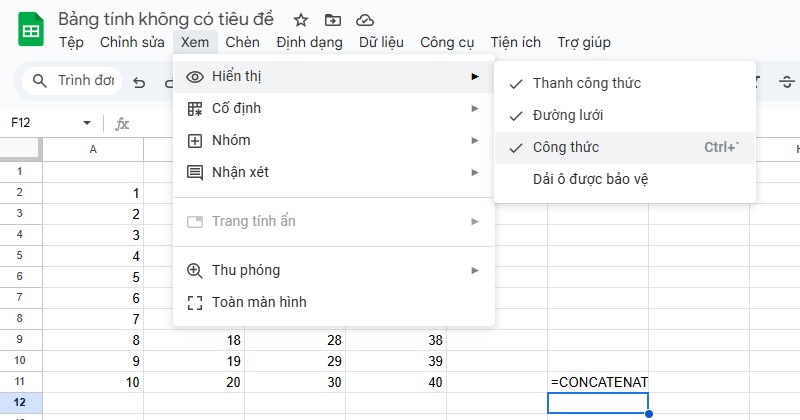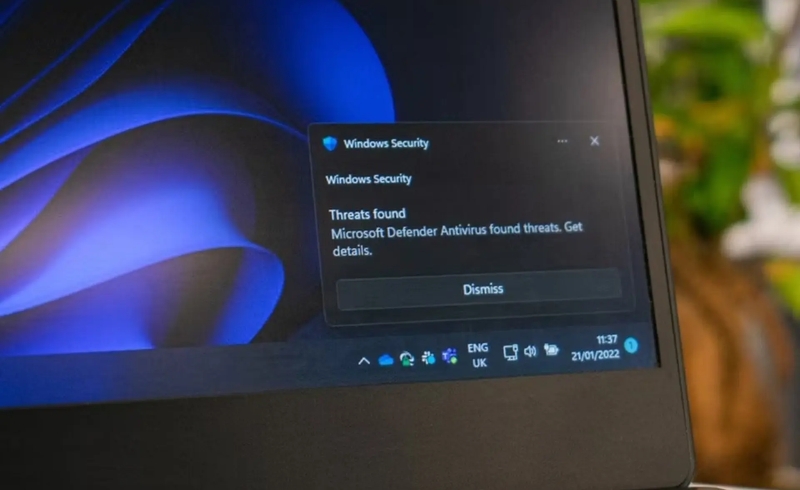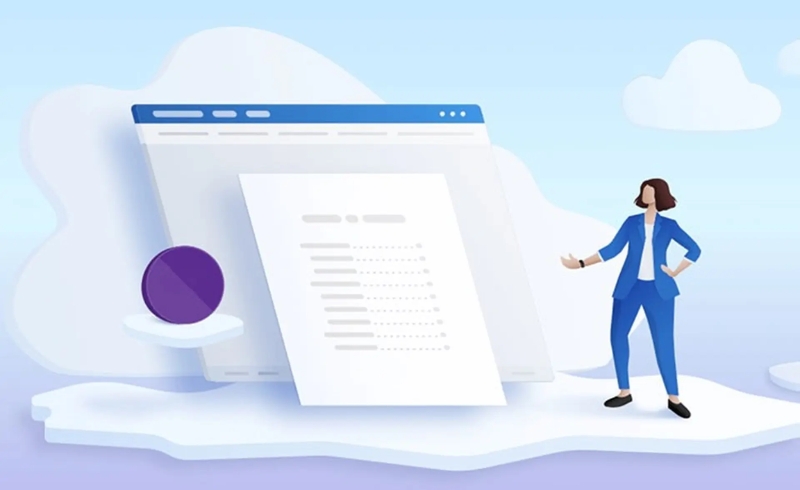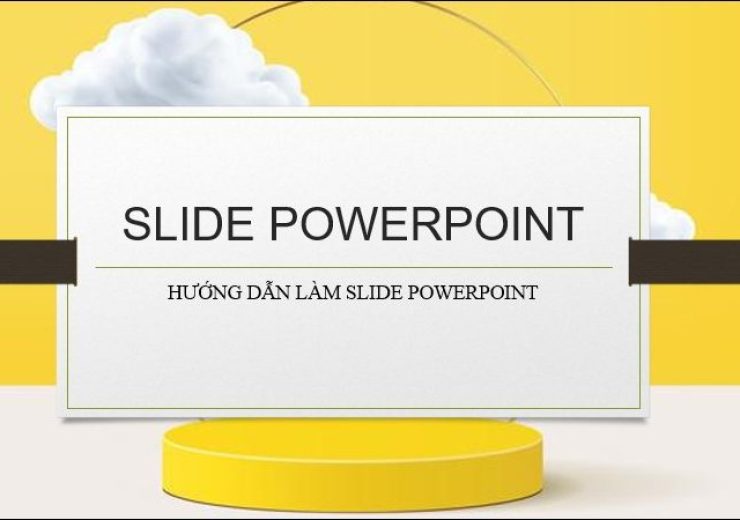Cách Sử Dụng Tính Năng Formulas Và Functions Trong Google Sheets
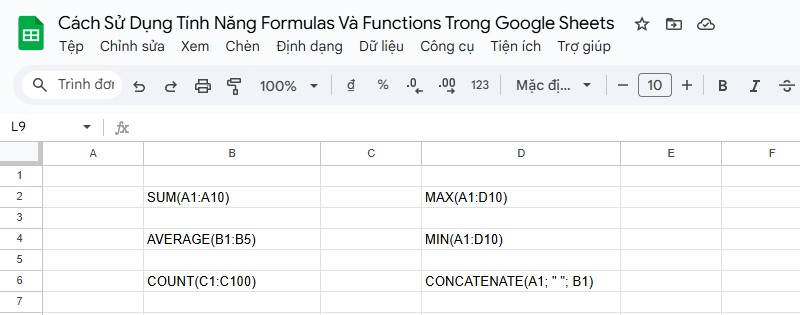
Google Sheets không chỉ là một công cụ để tạo bảng và nhập dữ liệu thông thường. Sức mạnh thực sự của nó nằm ở khả năng tự động hóa các phép tính phức tạp và phân tích dữ liệu một cách thông minh. Để khai thác được tiềm năng này, bạn cần làm quen với hai khái niệm quan trọng nhất: Formulas (Công thức) và Functions (Hàm).
Nếu bạn là người mới bắt đầu và cảm thấy những thuật ngữ này có vẻ phức tạp, đừng lo lắng! Bài viết này được tạo ra để dành cho bạn. Chúng tôi sẽ hướng dẫn bạn từng bước một, một cách đơn giản và trực quan nhất, về cách làm chủ công thức và hàm. Sau khi đọc xong, bạn có thể tự tin thực hiện các phép tính, tự động hóa công việc và biến trang tính của mình trở nên hiệu quả và chuyên nghiệp hơn rất nhiều.
Hãy cùng bắt đầu hành trình làm chủ Google Sheets nhé!

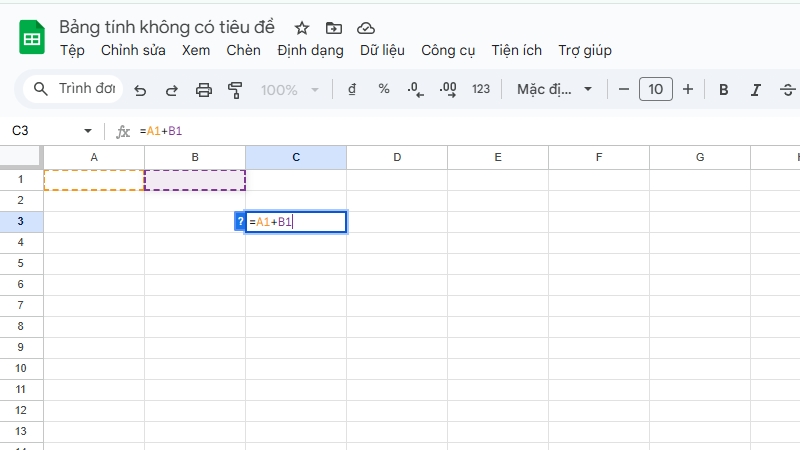
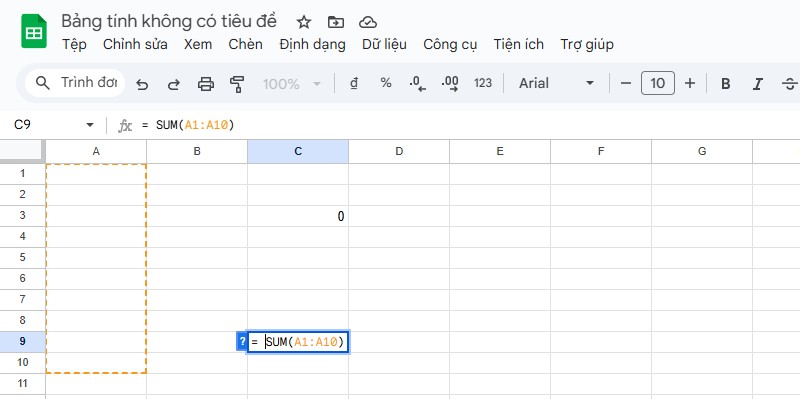
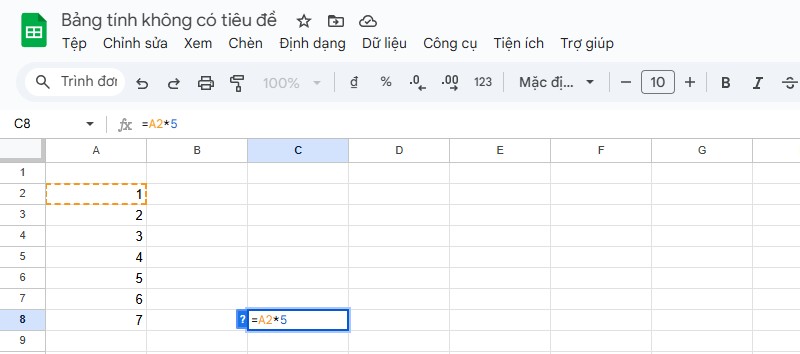
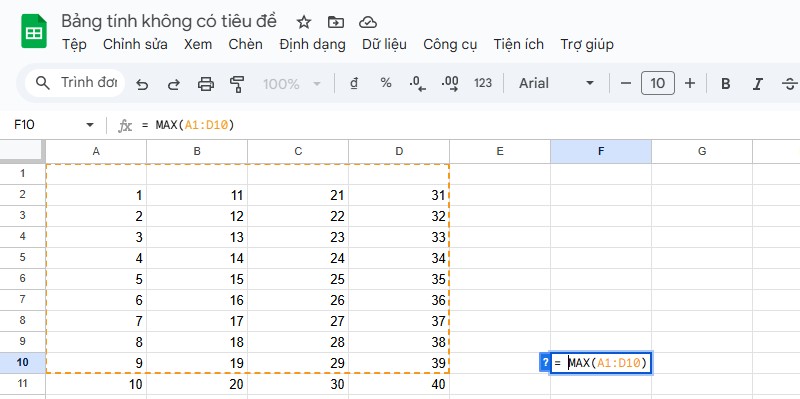
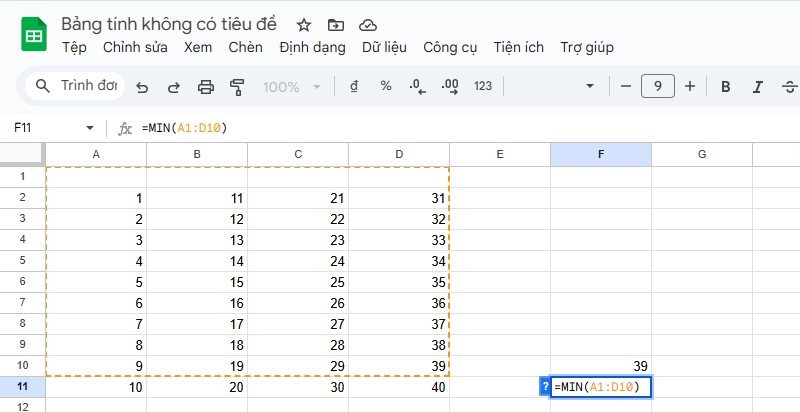 2. Hàm logic
2. Hàm logic